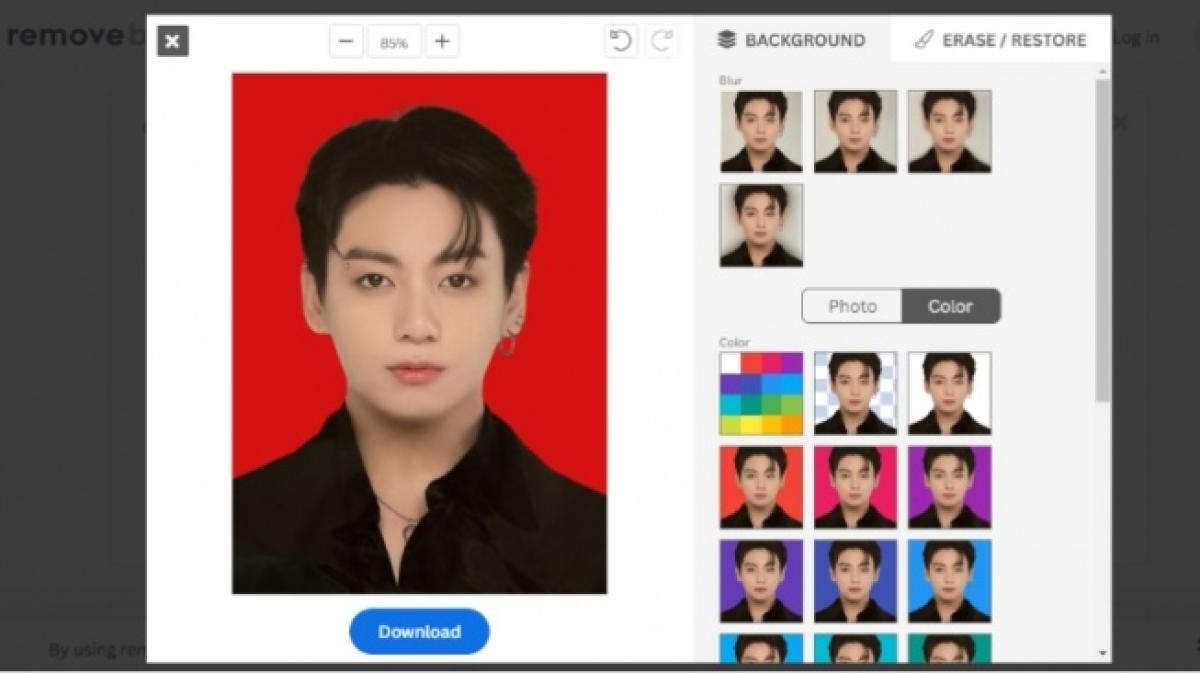fin.co.id - Pas foto adalah salah satu persyaratan penting dalam proses pendaftaran CPNS (Calon Pegawai Negeri Sipil).
Oleh karena itu, memastikan pas foto Anda terlihat profesional dan sesuai dengan persyaratan yang ditetapkan adalah hal yang tidak bisa dianggap remeh.
Salah satu aspek yang perlu diperhatikan dalam pas foto CPNS adalah warna foto, baik itu warna latar belakang maupun warna keseluruhan foto.
Jika Anda merasa pas foto Anda kurang memenuhi standar, jangan khawatir. Anda bisa mengedit warna pas foto tersebut agar hasilnya lebih sesuai dan profesional.
Berikut ini adalah beberapa tips dan langkah-langkah sederhana yang bisa Anda ikuti untuk mengedit warna pas foto CPNS.
Langkah 1: Pilih Software atau Aplikasi yang Tepat
Untuk mengedit warna pas foto, Anda bisa menggunakan software populer seperti Adobe Photoshop atau aplikasi gratis seperti GIMP.
Jika Anda tidak memiliki akses ke software tersebut, Anda juga bisa menggunakan aplikasi online seperti Canva atau Photopea, yang menyediakan berbagai fitur pengeditan foto.
Baca Juga
Langkah 2: Sesuaikan Warna Latar Belakang
Salah satu persyaratan umum dalam pas foto CPNS adalah warna latar belakang yang biasanya harus berwarna merah atau biru, tergantung pada instansi yang dilamar.
Jika latar belakang pas foto Anda tidak sesuai, Anda bisa mengubahnya dengan menggunakan fitur "Magic Wand" atau "Lasso Tool" di Photoshop untuk memilih latar belakang dan menggantinya dengan warna yang sesuai.
Langkah 3: Perbaiki Warna Kulit
Terkadang, pencahayaan yang kurang optimal saat mengambil foto bisa membuat warna kulit terlihat terlalu pucat atau terlalu gelap.
Untuk memperbaikinya, Anda bisa menggunakan fitur "Brightness/Contrast" atau "Color Balance" di software pengeditan untuk menyesuaikan tingkat kecerahan dan kontras, sehingga warna kulit terlihat lebih natural.
Langkah 4: Gunakan Filter untuk Hasil yang Lebih Halus
Jika Anda ingin hasil edit terlihat lebih halus dan profesional, Anda bisa menggunakan filter seperti "Gaussian Blur" untuk menghaluskan tepian foto atau "Sharpen" untuk meningkatkan detail.
Namun, gunakan filter ini dengan hati-hati agar hasilnya tidak terlihat terlalu berlebihan.
Langkah 5: Simpan dengan Format dan Resolusi yang Tepat
Setelah selesai mengedit, pastikan untuk menyimpan pas foto Anda dalam format JPEG dengan resolusi yang sesuai dengan persyaratan CPNS, biasanya 300 DPI.
Pastikan juga ukuran file tidak terlalu besar, karena ada batasan ukuran yang diperbolehkan saat mengunggah dokumen.